-
データ復元事例
Macを買い替える時や不要になって売却することになった時には、個人情報保護の観点からMacの中のデータをすべて削除し、初期化を行っておくことが望ましいです。
また、Macの処理速度が遅くなったり動作に違和感が生じた際にも、初期化することで改善する可能性があります。
そこで今回は、Macを初期化する方法やその際の注意事項、さらにはデータを復元する際のおすすめの方法について、ご紹介したいと思います。
Macの初期化は、以下のような手順で行うことができます。
ここからは、OSの再インストールの手順です。
Macを初期化する際には、以下の点に注意する必要があります。
もし初期化作業中にバッテリーが切れてしまうと、初期化作業が完了できないだけでなく、Mac本体にも問題が生じる可能性があります。かならず電源ケーブルをつないでから初期化作業を行いましょう。
インターネットに接続していなかった場合、初期化後にMacOSの再インストールができません。有線やWi-Fiでインターネット接続した状態で、初期化作業を行いましょう。また、通信速度や通信環境にも問題がないか確認しておきましょう。
動作不具合を解消するために初期化する場合には、大切なデータのバックアップを残しておく必要があります。MacOSには、Time Machine(タイムマシン)というデフォルトでバックアップソフトウェアがインストールされていますので、外付けHDDなどに簡単にバックアップすることができます。
Macを初期化した後に、バックアップなどからデータを復元して再度利用することができますが、そのバックアップを取り忘れていたり、何だかのトラブルが生じてデータが消失してしまうことがあります。
そんな時には、データ復元の専門ソフト「Recoverit」(リカバリット)を使ってみましょう。
Recoveritは、1000種類以上ものファイル形式、様々な保存メディアに対応しているだけでなく、どんな状況で紛失したデータであっても復元可能。つまり、全方位型の汎用性が高いソフトです。
また、データスキャンする際にも、独自のディープスキャン機能で、ほとんどの消失したデータを徹底的に検索し、見つけ出すことができます。
さらには、「選択」「スキャン」「復元」のわずか3ステップで、簡単かつスピーディーに復元できるんです。
Recoveritを起動して、復元したいデータの保存先を選択します。
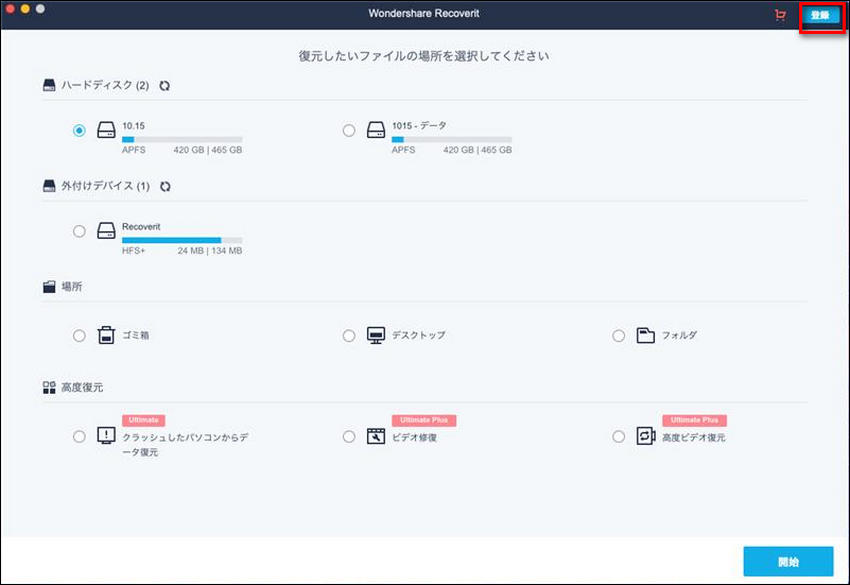
「開始」をクリックして、初期化したMacのデータをスキャンします。

出現したデータはプレビューで復元前に確認可能。復元ボタンを押せば完了です。

無料ダウンロード版も利用できるので、ご興味のある方は使い勝手を体験してみてはどうでしょうか。
✿
また、MacOSのデフォルトシステム「Time Machine」でバックアップが取れているのであれば、以下の手順でデータを復元させましょう。
Macを初期化する際には、電源ケーブルやインターネットの接続やバックアップを残すなどの注意事項に配慮した上で、正しい手順で初期化作業を行いましょう。そして、バックアップを忘れるなどしてデータが消失してしまった場合は、データ復元ソフト「Recoverit – 強力なMac復元ソフト」を使って、簡単かつスピーディーに復元させましょう。
関連トッピクス
MacでPagesファイルの復活方法
MacでWord(ワードファイル)が削除・損失・紛失した!人気方法3選
Macのディスク容量を確保しよう!ガレージバンドで作成したファイルの削除及び復元する方法をご紹介